系统之家w7怎么进入安全模式删除文件,还原系统和杀毒
- 发布日期:2013-03-02 作者:系统之家一键重装系统 来源:http://www.kantuqu.com
系统之家w7怎么进入安全模式删除文件,还原系统和杀毒
当电脑进入安全模式时,我们可以删除顽固文件、查杀病毒、解除组策略的锁定、卸载不正确的驱动等,因此很受人欢迎。今天小编和大家一起浅谈进入系统之家w7系统安全模式的方法。
进入系统之家w7安全模式方法一:开机按F8键进入
我们在重启或者电脑开机的时候,在进入windows系统启动画面之前按下F8键,会出现系统多操作启动菜单了,有三个版本的安全模式可以选择,大家视自己需要选择,回车就直接进入安全模式了,如下图所示:
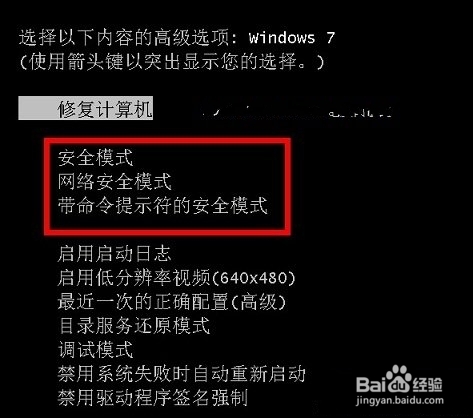
2:进入系统之家w7安全模式方法二:开机按Ctrl键
当我们启动计算机的时候按住CTRL键不妨。,会出现系统多操作启动菜单了,这个时候你只需要选择“安全模式”,就可以直接进入到安全模式了。如下图:

设置系统进入
1:要是觉得按键太麻烦的话,格子再教您一种不用按键的方法,让他自动进入安全模式。方法如下:
1、首先我们进入系统之家w7系统,然后使用window键+R组合键打开运行框,输入“msconfig”回车进入系统配置,如下图:
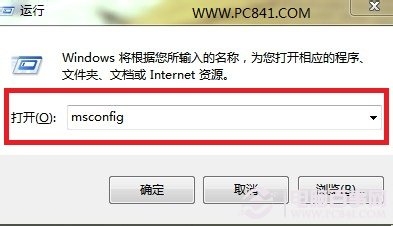
2:之后我们在打开的系统配置中,找到"引导"选项,然后单击,选择window7的引导项,然后在“安全引导”的选项前打上勾就oK了,然后点击底部的“确定”保存,如下图。
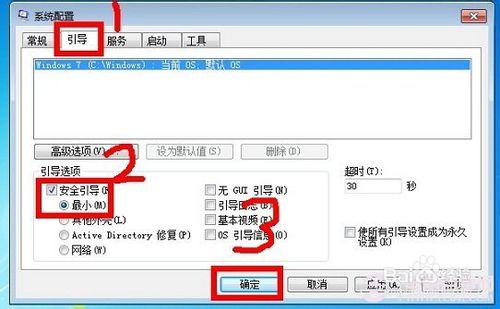
3:以上设置完后之后,我们重启系统就会自动进去安全模式了,如果要退出安全模式的话,按如上步骤,把安全引导的勾给取消就oK即可,如下图:
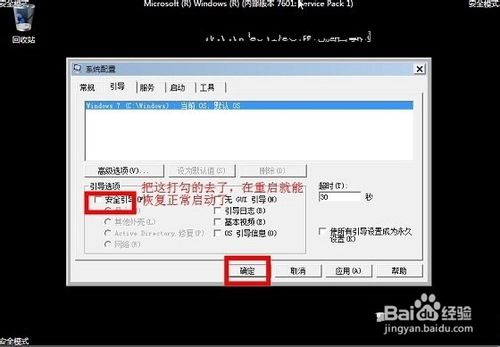
4:以上就是为大家详细介绍的三种in7怎么进入安全模式方法,其实都非常简单,对电脑安全模式感兴趣的朋友不妨去试试吧。